Как найти название и автора картины в поисковых системах
Чтобы найти название и автора картины с помощью поисковых систем, понадобится сервис для поиска «Похожие картинки».
Содержание:
1. Яндекс: Поиск по картинке
2. Google: Как найти название и автора картины
3. Китайская поисковая система Baidu: Поиск по картинке
4. Канадская поисковая система по картинке
5. Видео: Как найти название и автора картины. Четыре сервиса для поиска по картинке
Практически у всех поисковых систем есть сервис для поиска по картинке. Он есть у Яндекса, у Гугла, у китайской поисковой системы, у канадского поисковика и у других поисковиков. Рассмотрим эти сервисы.
Яндекс: Поиск по картинке
Рис. 1. Поиск в Яндекс.Картинках.Яндекс.Картинки официальный сайт https://yandex.ru/images/
Чтобы начать поиск, нужно в поисковой строке нажать на значок фотоаппарата (1 на рис. 1).
После этого появится желтая кнопка «Выбрать файл» (2 на рис. 1), нажимаем на нее.
1), нажимаем на нее.
Появится окно «Выгрузка файла» (рис. 2). Необходимо найти картинку на своем компьютере и нажать кнопку «Открыть» (4 на рис. 2).
Рис. 2. Загрузка картинки с компьютера на сервер Яндекса.После этого начнется мгновенный поиск по картинке, загруженной с компьютера.
Рис. 3. Результат поиска по картинке в Яндексе.Результат поиска представлен ан рисунке 3. Нашлись похожие изображения. Даны пояснения, что это картина русских художников — Шишкина и Савицкого, она называется «Утро в сосновом бору».
Google: Как найти название и автора картины
Рис. 4. Google Поиск по картинке.Картинки Google официальный сайт https://images.google.ru/
Именно в поисковой системе Google одним из первых появился сервис поиска по картинке.
В правом углу в строке поиска есть значок фотоаппарата, который называется «Поиск по картинке» (рис. 4).
Нажимаем на значок фотоаппарата. Дальше — «Загрузить изображение» со своего компьютера.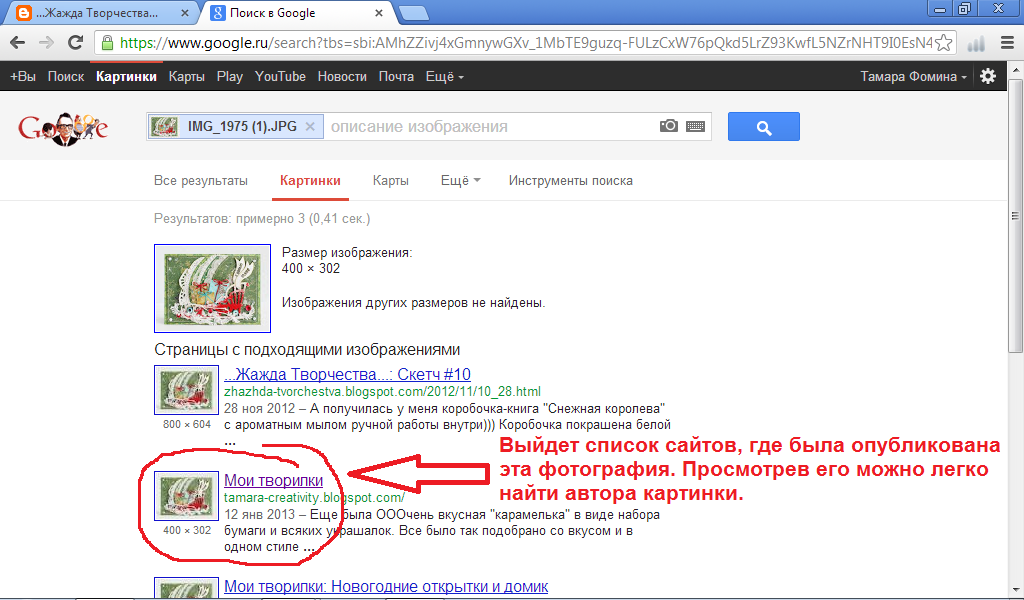 Жмем кнопку «Обзор» (рис. 4).
Жмем кнопку «Обзор» (рис. 4).
Появится окно «Выгрузка файла» (рис. 2). Ищем картинку на своем компьютере. Дальше идет поиск с помощью Гугла.
В результате поиска появится название «Утро в сосновом бору» и что это картина русских художников Шишкина и Савицкого (рис. 5). Будут даны похожие изображения.
Рис. 5. Результат поиска в Гугле по картинке.Китайская поисковая система Baidu: Поиск по картинке
Рис. 6. Китайский поисковик baidu поиск по картинке.Картинки китайский поисковик https://image.baidu.com/
В китайской поисковой системе Байду (Baidu) тоже есть значок фотоаппарата для поиска по картинке (рис. 6). Нажимаем на этот значок. Появится синяя кнопка (рис. 7).
Рис. 7. Кнопка для загрузки картинки с компьютера.Нажимаем на синюю кнопочку. Появится окно «Выгрузка файла» (рис. 2), загружаем картинку со своего компьютера.
После этого начнется поиск. Возможно, что китайский поисковик будет немножко тормозить, придется подождать.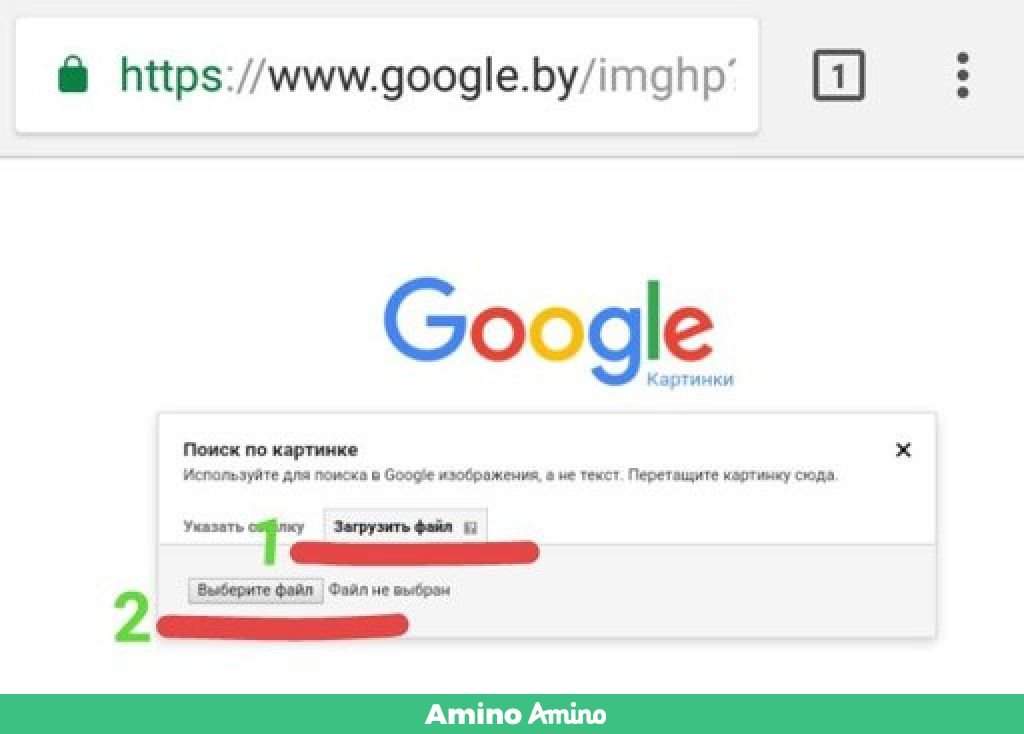
Китайская поисковая система Байду нашла картину, ее различные описания. Вишенка на торте — портрет художника Шишкина. Также найдены похожие картинки, некоторые из них содержат описание на китайском, другие — на английском.
Канадская поисковая система по картинке
Рис. 9. TinEye — канадский поиск по картинке.Канадский поисковик https://tineye.com/
Слева есть кнопка со стрелкой «Upload» (в переводе «Загрузить»), нажимаем на нее (рис. 9). Появится окно «Выгрузка файла» (рис. 2). Загружаем картинку со своего компьютера.
После загрузки сразу начнется поиск по картинке с помощью канадской поисковой системы. Можно открыть результаты поиска, и посмотреть их. Здесь есть также спонсорские изображения.
Рис. 10. Канадский поисковик TinEye — результат поиска по картинке.Таким образом, сервисы поиска по картинке работают примерно одинаково в разных поисковых системах.
Видео: Как найти название и автора картины. Четыре сервиса для поиска по картинке
Спасибо за внимание!
Дополнительно:
1. Что полезно знать о запросах в поисковых системах Google и Яндексе
2. Семь необычных поисковых систем
3. Можно ли в интернете найти ответ на любой вопрос
Как найти автора фото в Интернете: plantatravel — LiveJournal
?- Компьютеры reacceptAll()»> Cancel
От меня: попробовала! Легко, полезно! Попробуйте и вы, если кто не знает ещё этого способа) Как узнать автора сохраненной из Интернета фотографииЭтот МК публикуется с разрешения автора Motorchic
За что автору большое спасибо!
Источник : http://stranamasterov.ru/node/498022#comment-6507610
От себя.
Девочки — это такой класс! Можно найти все, что хочешь. У меня в альбомах тоже много разных картинок, но со временем все стирается. Откуда взял, где видел. Хотел бы больше посмотреть работ этого мастера. Поиск просто захватывает.
Загружала так же фотографии своих орхидей и искала подобные фотографии, чтобы выяснить их название. Увидела много разных интересных сайтов по орхидеям.
Раньше пользовалась поиском, но совершенно по другому и гораздо тяжелее. А так все настолько элементарно и просто.
Далее слова самого автора МК Motorchic
1.
В этом МК хочу показать очень полезную функцию поиска по картинке. Ведь часто у мастериц бывает такое, что лежит картинка на компьютере 10-летней давности, хочется по ней что-то смастерить, но автора ее уже никто не помнит. Или даже другой вариант. Лежит у Вас на компьютере сохраненная старая картинка, а качество на ней жуткое до ужаса. И захотелось по ней что-то опять-таки смастерить, но маленький размер или размытость не дают максимального удобства. Или даже третий вариант. Вам кто-то сказал по секрету, что Вашу работу «украли» и используют под своим именем (неприятно, конечно, но, к сожалению, бывает и такое).
Все эти проблемы (а, возможно, и какие-то еще) сейчас можно решить средствами Интернета. По крайней мере, попытаться.2.
Возможно, есть и другие способы и сервисы для данной задачи, но я пользуюсь предложенным ниже, и других способов не искала за ненадобностью.
В общем, для нашей сложной задачи, заходим на сайт https://www.google.com. У меня эта ссылка сразу перенаправляется на украинский сайт https://www.google.com.ua. У Вас, возможно, тоже перенаправится на «родной» домен для данной местности. Но это не имеет значения.
Когда сайт загрузится, сверху (я обвела красным квадратиком) будет слово «картинки», нажимаем на него.3.
В новом окне появляется похожая картинка, но она немного отличается. Справа от строки поиска появился значок фотоаппарата (обвела его красным квадратиком). Нажимаем на этот значок.
4.
После нажатия значка, появится вот такое маленькое окошечко в середине. Теперь у нас появилось две возможности: либо выбрать нужную картинку у себя на компьютере (чтобы найти похожую), либо указать ссылку (например, на Стране Мастеров) на картинку, чтобы найти идентичную. Для выбора картинки на компьютере нажимаем «загрузить файл» (обвела овалом красным, криво), а для поиска по ссылке на картинку — копируем адрес ссылки в строку поиска (там где красный крестик я поставила). Затем нажимаем кнопку «поиск по картинке», или просто клавишу Enter.
5.
Привожу пример поиска по картинке, сохраненной на компьютере. Когда я ее выбрала, мне выпал такой результат. Понравилась картинка с совушками, и решила узнать автора и посмотреть в более качественном виде. Вот и узнала=) Плюс увидела много других интересных картинок автора 🙂
6.
Если же Вы хотите найти картинку, похожую на одну из найденных в Интернете, нужно скопировать ссылку на эту картинку. Для этого правой кнопкой мыши нажмите на самой картинке, и выберете «Копировать адрес изображения» или как в моем случае. В разных программах эта функция может называться по-разному, но смысл всегда один. После этого в меню (пункт 4), где я нарисовала красный крестик, нажимаем «вставить». Теперь можем искать:)
7.
Вот такой результат поиска мне выпал. Как видите, кроме Страны Мастеров эта картинка больше нигде не «засветилась», и хорошо=)
Поле «похожие изображения» может выдавать модификации Вашего, если такие имеются (кто-то обрезал фото или добавил свой логотип).В моем случае, поиск выдал просто похожие по цветовой гамме изображения.
8.
Если же Вам нужно найти фотографию, похожую на свою (или по цветовой гамме, или определенный элемент того же цвета), то после самой картинки в строке поиска можете дописать ключевые слова. В примере я дописала «валяшка», и сразу мне поиск выдал сайты с похожими названиями, а «похожие изображения» отфильтровались, и на фото появились похожие валяшки.
Удачных находок и спасибо за внимание!
Оригинал записи и комментарии на LiveInternet.ru
SubscribeТаити, Таити…
Пребываю в изумлении, сколько людей никогда не пользовались Telegram и Instagram, утверждают, что никогда не посещали McDonalds и KFC… И на самом…
Интересное определение :-))
Но мне он нравится :-)) « Мы, евреи Евреи — это те вещи, которые Бог любит. Поскольку розы прекрасны, мы заключаем, что Бог их любит. Таким…
Слёзка лета)
…
Photo
Hint http://pics. livejournal.com/igrick/pic/000r1edq
livejournal.com/igrick/pic/000r1edq
Как найти источник фотографии
При поиске информации для подтверждения или опровержения подлинности изображения следует учитывать три вещи: дату, место и источник изображения. Здесь мы сосредоточимся на источнике.
Поиск картинок
Во-первых, оригинал фотографии можно найти с помощью поиска картинок Google, который подробно описан в нашей статье «Как отличить подделку». Этот инструмент позволяет осуществлять поиск, используя фактическое изображение вместо слов и текстов. Вы можете просто загрузить изображение со своего компьютера или вставить ссылку на него. Алгоритм Google способен находить визуально похожие или идентичные изображения в Интернете. Обратный поиск изображений также можно выполнить с помощью инструмента TinEye, хотя его возможности более ограничены возможностями Google.
На что обратить внимание:
- Следует использовать изображения с самым высоким разрешением, так как они меньше редактируются и реже перезаписываются на жесткий диск.

- Если у вас есть несколько изображений с одинаковым разрешением, наиболее близким к оригиналу будет изображение с наибольшим размером или с метаданными. Мы обсуждали, как проверить метаданные изображения в предыдущей статье.
- С помощью Google вы можете сортировать изображения по дате публикации. Самое старое изображение, очевидно, будет наиболее близким к оригиналу.
- Важно просматривать подписи к изображениям, так как два совершенно одинаковых изображения могут иметь разные подписи. Изменение подписей — один из самых популярных способов создания фейков. Недавним примером стала выложенная в сети фотография американского танка Abrams M1 с фальшивой подписью о том, что танки были замечены на Донбассе. Поиск оригинальных заголовков показал, что это неправда.
- Фото можно обрезать, а можно отзеркалить для создания подделки. Таким образом, при отсутствии результатов обратного поиска в Google можно попробовать выполнить поиск зеркального изображения.

- Если поиск резкого изображения не дает результатов, может помочь поиск размытого изображения. В таких случаях алгоритм Google фокусируется на наброске изображения, а не на конкретных деталях.
Расширенный поиск в Google
- Поиск по ключевым словам
- Поиск по размеру изображения (крупное, среднее, значок, больше [определенного разрешения] или точный размер)
- Поиск по цветам изображения (любой цвет, полноцветный, черно-белый, прозрачный или определенный цвет)
- Поиск по типу изображения (лицо, фотография, картинка, рисунок или анимация)
- Фильтр времени (на день, неделю или определенный период времени)
- Поиск по правам использования (бесплатное использование или обмен; бесплатное использование, обмен или изменение; бесплатное использование или обмен в коммерческих целях)
- Поиск, суженный по сайту или домену путем добавления оператора (сайта) в запрос
В предыдущих статьях мы обсуждали, как искать фотографии в социальных сетях.
Информация об авторе в имени файла
Интернет-пользователи довольно часто скачивают фотографии из социальных сетей, а затем размещают их на своих страницах без указания автора.
Так было с фотографией этого мальчика в январе 2014 года. Она стала широко известна после того, как Twitter-аккаунт с 187 000 подписчиков (@americanbadu) опубликовал изображение, в котором говорилось, что оно сделано в Сирии и что мальчик лжет между могилами своих родителей, убитых сторонниками режима Башара Асада. На самом деле фото было сделано в Саудовской Аравии фотографом Абдулом Азизом аль-Отаиби. Сцена была постановочной, а мальчик на фото — племянник фотографа. Связавшись с ее автором, голландский журналист Харальд Дорнбос сумел выяснить реальную историю фотографии.
Социальные сети оставляют следы своей онлайн-активности: посты, комментарии, отметки, посещенные мероприятия и взаимодействие с другими пользователями. Проанализировав эту информацию, можно более четко понять, достоверен ли источник изображения и мог ли фотограф быть свидетелем изображаемого события.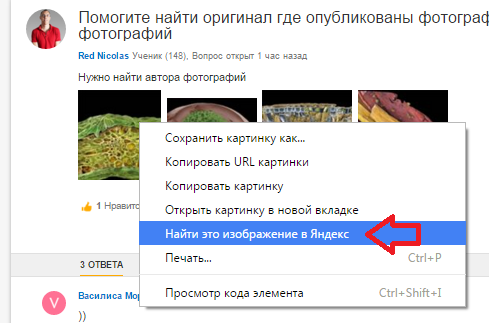
Иногда источник фотографии можно узнать по имени файла. Если имя представляет собой длинный цифровой набор символов, вероятно, фото было взято из социальных сетей. Например, названия некоторых фотографий из Facebook содержат идентификатор пользователя, который их разместил. Давайте возьмем это фото: https://scontent-fra3-1.xx.
Довольно сложно определить контекст фотографии, когда она была размещена без ее описания и источника. Вот как обычно выглядит название фотографии, загруженной на сервер Facebook: «11201814_10205461106940119_
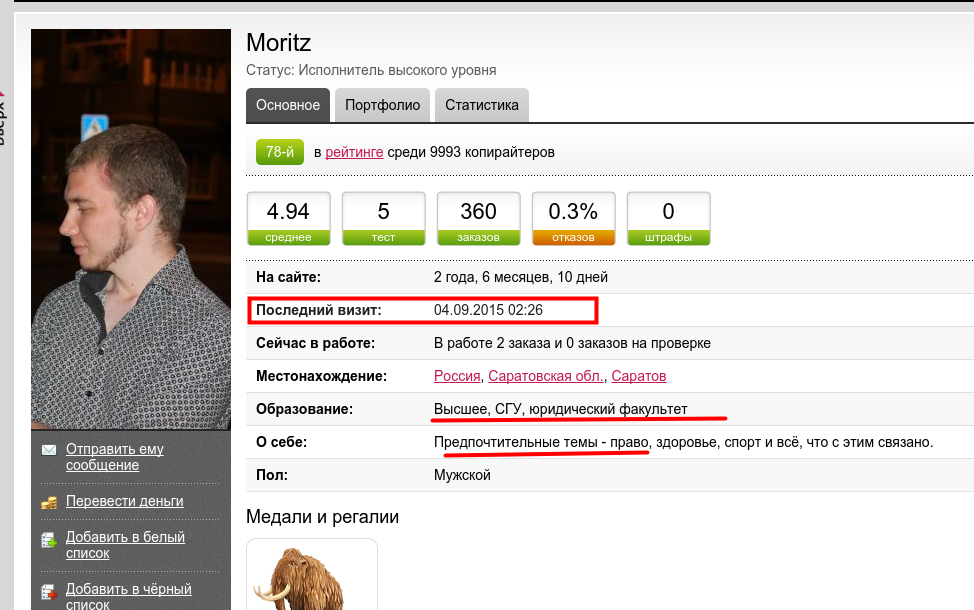
Вы также можете вставить номер из имени фотографии в веб-сервис FacebookCreep — результат будет тот же. Однако недавно Facebook начал использовать другой алгоритм сохранения фотографий. Таким образом, это сильно ограничило полезность сервиса. Вконтакте также отказался от таких видов именования, и теперь имя файла содержит только часть уникального идентификатора пользователя.
На что следует обратить внимание:
- Когда была создана учетная запись? Если такой информации в Хрониках нет, можно проверить дату первой загрузки аватарки. Это может помочь определить приблизительную дату создания учетной записи. Учетные записи Twitter можно проверить на специальной странице Discover Twitter First Tweet. Аналогичные сервисы для проверки даты регистрации есть и в Вконтакте.
- Активен ли пользователь в социальной сети? С кем он общается и как часто?
- Связаны ли его/ее предыдущие посты с похожей темой?
- Другие сообщения содержат информацию о последнем местоположении пользователя?
- Этот профиль принадлежит реальному человеку? Если да, то какие еще аккаунты в социальных сетях зарегистрированы на это имя?
- Есть ли информация о профессиональной деятельности пользователя?
В случае с Twitter нет необходимости просматривать все твиты пользователя, чтобы ответить на эти вопросы; вместо этого вы можете использовать Foller. me, веб-сервис, который анализирует действия пользователей. Он собирает следующую информацию: дата создания учетной записи; количество твитов; количество подписчиков; самые популярные темы, теги, ссылки и взаимодействия с другими пользователями; и время твита.
me, веб-сервис, который анализирует действия пользователей. Он собирает следующую информацию: дата создания учетной записи; количество твитов; количество подписчиков; самые популярные темы, теги, ссылки и взаимодействия с другими пользователями; и время твита.
Также важна перекрестная проверка даты и места, изображенных на фотографии. Вы можете использовать Google Earth, Google StreetView и службы определения местоположения, подробно описанные здесь и здесь.
Тарас Назарук для stopfake.org.
Расшифровка Автора Фото | The New Yorker
Вы можете многое узнать об авторах по их фотографиям в обложках книг. Вот почему они поместили его туда в первую очередь — это, и поэтому, если вы обнаружите, что читаете «Мою борьбу» в метро напротив Карла Ове Кнаусгаарда, вы можете узнать его и отругать за то, что он украл вашу идею написать шестикнижную книгу. сериал о парне по имени Карл Ове Кнаусгаард. Ниже вы найдете удобный указатель того, что именно фотография в обложке книги говорит об авторе книги.
Хорошо освещенное, лестное фото
Этот человек либо встречается с фотографом, либо нанял публициста.
Размытое фото
Этот человек пишет интеллектуальную фантастику. Или это автофикция? Бесхитростно с твоей стороны даже спрашивать.
Фотография, на которой у автора вьются волосы, одежда ему не по размеру и он в нелестных очках в стиле семидесятых
Поэт.
Мультфильм
Либо вы читаете графический роман, либо этот человек очень уродлив.
Фотография женщины в женственном топе и с большим количеством макияжа
Когда книга этого автора была представлена издателю выходных данных, издатель спросил: «Этот автор сексуален?» Редактор такой: «Эээ. . . это имеет значение?» Видимо, кто-то решил, что это имеет значение. (Эта книга представляет собой руководство по чтению карт Таро.)
Автор стоит перед книжной полкой
Она ЛЮБИТ книги!!!
Автор стоит перед крутой тачкой
Книги для неудачников!!!
Автор притворяется, что играет с символически резонансными куклами
О-о, у этого есть личность .
Мужчина в кепке с рыбой в руках
Парень, писатель-натуралист.
Женщина в шали, обнимающая дерево
Писательница-натуралист.
Женщина в шали, стоящая перед замком
Дама, которая пишет историческую фантастику, очень, очень, очень, очень непристойную.
Женщина в черной водолазке смотрит из окна на дерево
Писательница-натуралист в эпоху джаза.
Автор стоит перед кирпичной стеной
Автор собирался заплатить за фото, но потом подумал: «Подождите, мой друг Пит делает неплохие фотографии. Почему бы мне просто не попросить его сфотографировать меня?
Привлекательная женщина в очках
Когда издатель покупал книгу, она спросила, красавчик ли автор, а затем испугалась, потому что это должно быть произведение художественной литературы, и если они не найдут способ чтобы сделать автора менее горячим, никто не собирается воспринимать это всерьёз.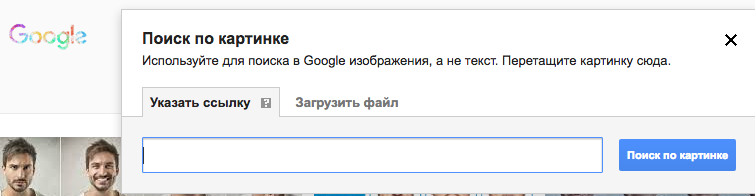 (Эта книга представляет собой роман о женщине, которая гадает на картах Таро.)
(Эта книга представляет собой роман о женщине, которая гадает на картах Таро.)
Фото парня в очках
Это просто парень.
Фото парня в шарфе
Британка.
Гравюра с изображением мужчины в шляпе и слегка расстегнутой рубашке
Прежде всего, этот автор хочет, чтобы вы знали, что он трахаемый. Во-вторых, это Уолт Уитмен, икона шляпы.
Фотография молодого человека, сделанная примерно в 1970 году
Этот автор сейчас лысый.
Современная фотография молодого лысого мужчины
Этот автор был лысым с самого первого дня.
Фото кого-то явно родившегося после 1995 года
Если вы родились после 1995 года, то это просто авторское фото. Если вы родились до 1995 года, это акт насилия.
Белый парень в рубашке на пуговицах, улыбающийся
Вы никогда не слышали об этом человеке, но ваш папа одержим им.

 google.com.ua. У Вас, возможно, тоже перенаправится на «родной» домен для данной местности. Но это не имеет значения.
google.com.ua. У Вас, возможно, тоже перенаправится на «родной» домен для данной местности. Но это не имеет значения.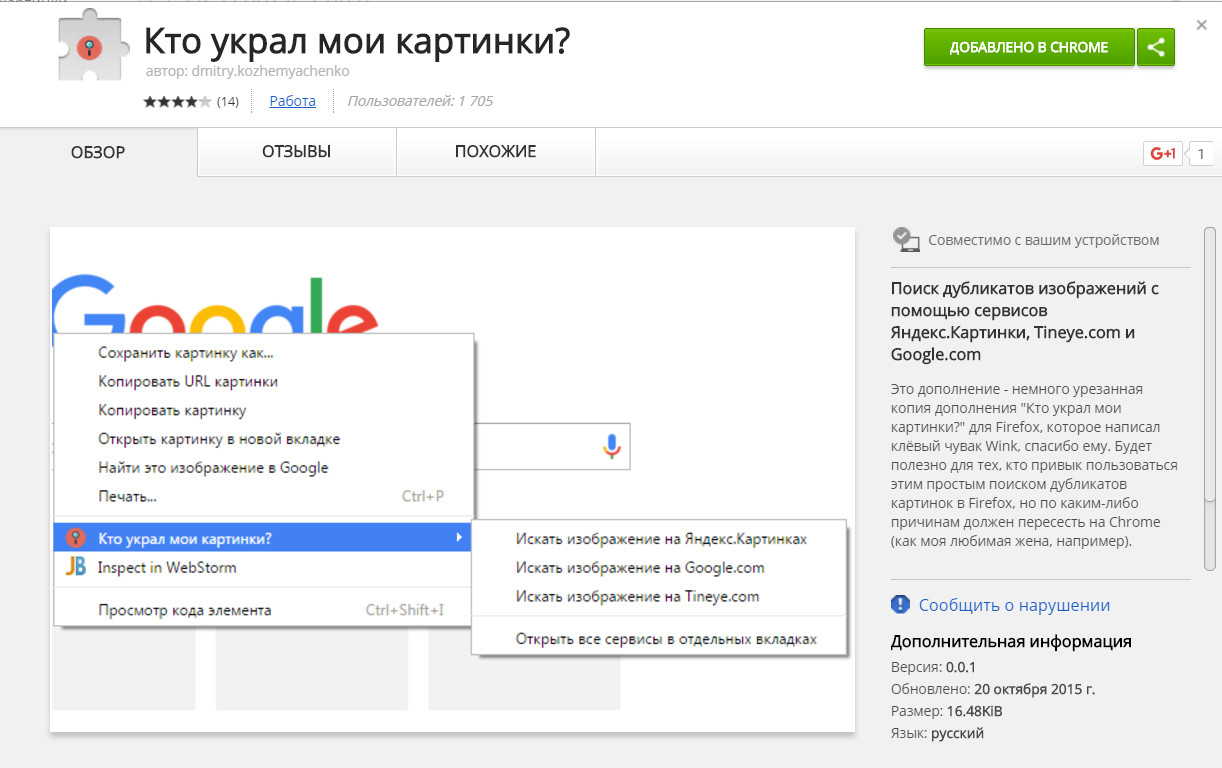
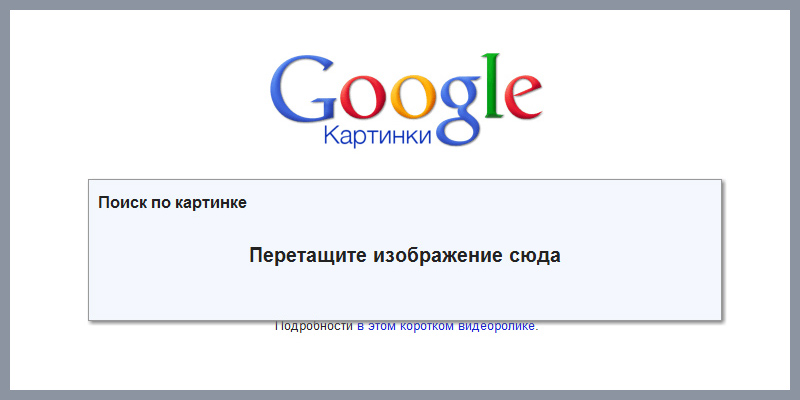 В моем случае, поиск выдал просто похожие по цветовой гамме изображения.
В моем случае, поиск выдал просто похожие по цветовой гамме изображения.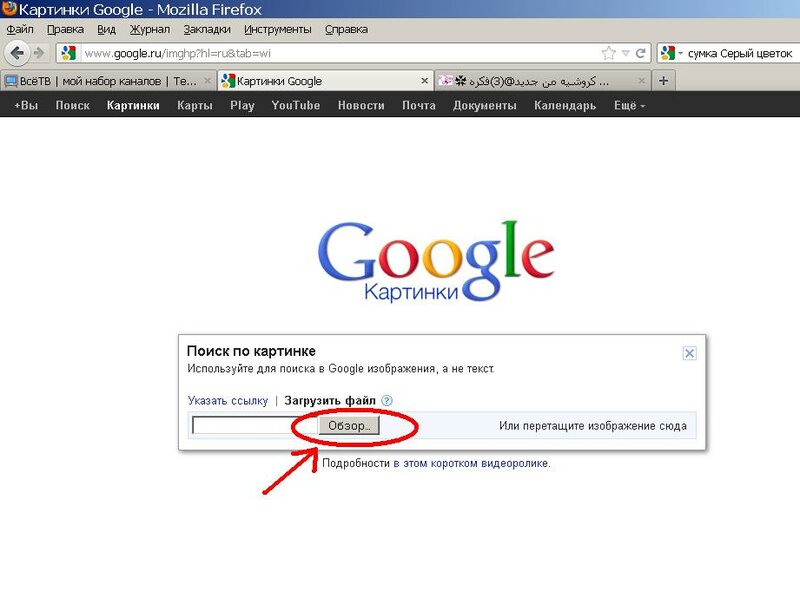

Ваш комментарий будет первым